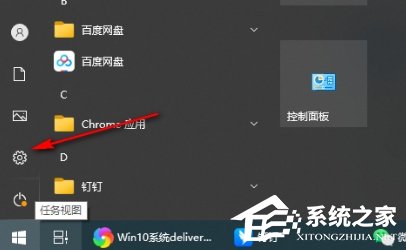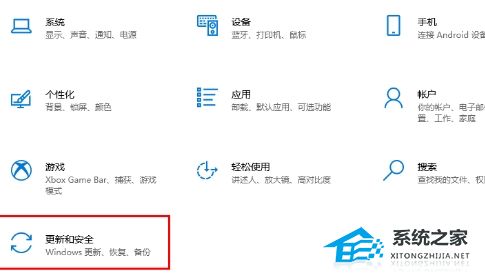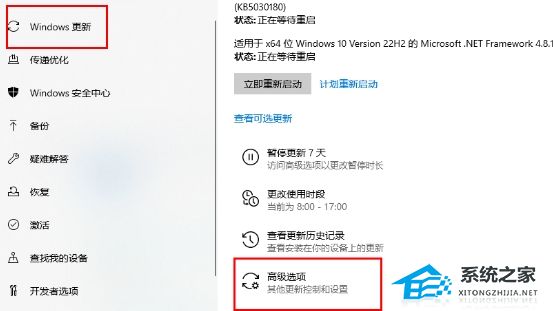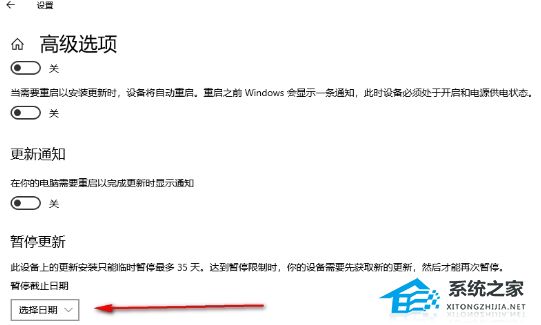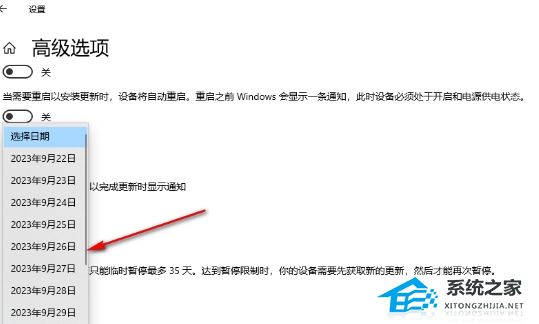Win10更新暂停到指定时间怎么设置-Win10系统暂停更新日期设置方法
大家好,我来教大家如何在 Win10 电脑上设置暂停更新的时间。如果你不想让系统自动更新,就可以按照下面的步骤来操作哦!
Win10系统暂停更新日期设置方法:
1. 将开始菜单窗口打开,选择设置点击进入。
2. 找到【更新和安全】选项用鼠标左键点击进入。
3. 在【Windows更新】的页面下,找到【高级选项】,将该选项用鼠标左键点击进入。
4. 在页面上即可查看到暂停更新功能,将该功能下方的【选择日期】选项进行左键点击进入。
5. 在展开的日期选项中,选择自己想要暂停更新的日期,确定保存即可。
以上就是系统之家小编为你带来的关于“Win10更新暂停到指定时间怎么设置”的全部内容了,希望可以解决你的问题,感谢您的阅读,更多精彩内容请关注系统之家官网。
热门教程
win11关闭windows defender安全中心的四种方法
2Win11如何关闭Defender?Windows11彻底关闭Defender的3种方法
3win10不显示视频缩略图的两种解决方法
4win10关闭许可证即将过期窗口的方法
5win11任务栏怎么显示网速?win11任务栏显示实时网速的方法
6win11怎么切换桌面?win11切换桌面的四种方法
7win11忘记pin无法开机的三种最简单办法
8安装NET3.5提示0x800f0950失败解决方法
9Win11移动热点不能用怎么办?移动热点不工作怎么办?
10Win11如何打开预览窗格?Win11显示预览窗格的方法
装机必备 更多+
重装教程
大家都在看